Saya memutuskan agar Anda menulis artikel universal tentang cara memasang aplikasi apa pun pada dekoder TV yang berjalan pada sistem operasi Android TV. Manual ini cocok untuk semua kotak Smart TV, tetapi hari ini Xiaomi Mi Box S yang populer akan digunakan sebagai contoh, yang merupakan perwakilan mencolok dari perangkat semacam ini.
Bagaimana cara menginstal aplikasi di Android TV Smart Box?
Untuk mendownload aplikasi baru ke dekoder Smart TV, Anda harus menginstal Google Play Store di dalamnya. Program ini termasuk dalam paket aplikasi Android standar, yang telah diinstal sebelumnya pada versi internasional apa pun bahkan dari dekoder paling Cina sekalipun. Tidak terkecuali Xiaomi Mi Box S kami.
Oleh karena itu, kami pergi ke menu "Aplikasi" atau klik tombol dengan nama yang sama di panel kontrol

Di sini kita pilih item "Aplikasi Lainnya" atau langsung buka Play Store
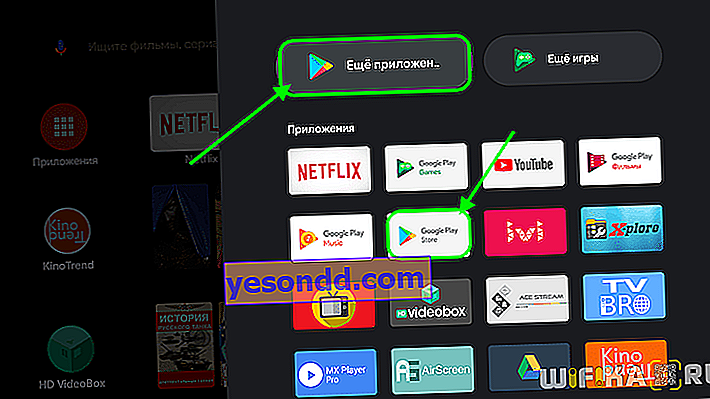
Dan kami sedang mencari aplikasi yang kami butuhkan. Dalam hal ini, pencarian dapat dilakukan dengan memasukkan nama menggunakan keyboard virtual
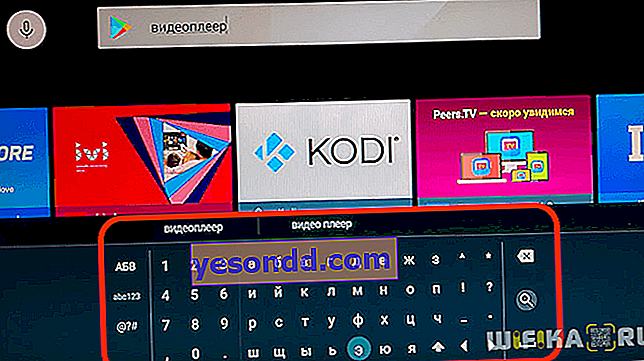
dan menggunakan asisten suara, yang jauh lebih nyaman. Anda dapat memanggilnya dari menu di layar atau tombol terpisah di remote
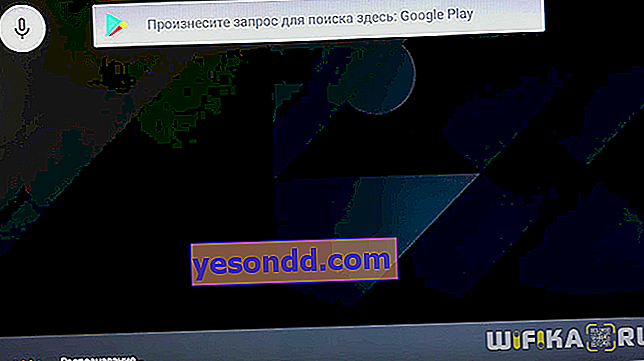
Katakanlah kita ingin menginstal salah satu pemutar media populer untuk Android TV - VLC. Kami mendorongnya ke dalam pencarian dan memilih dari daftar

Kemudian tekan "OK" pada remote control dan klik tombol "Instal" di layar
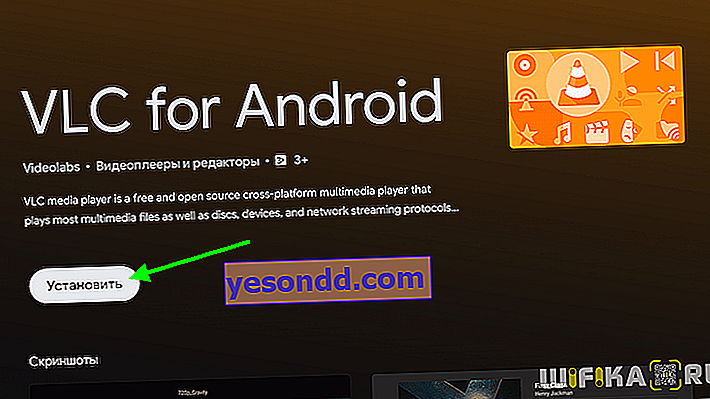
Proses pengunduhan dan penginstalan akan bergantung pada kecepatan internet Anda, tetapi biasanya membutuhkan waktu kurang dari satu menit. Setelah itu, langsung dari sini, Anda dapat meluncurkan aplikasi Android TV Box yang baru diinstal.
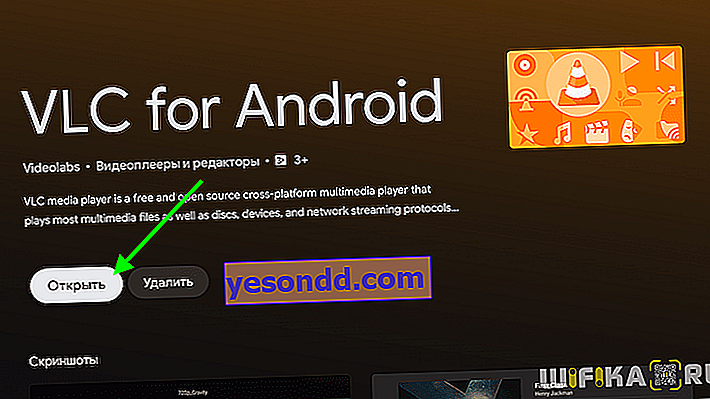
Bagaimana cara menginstal aplikasi di Android TV dari sumber pihak ketiga?
Seperti yang Anda ketahui, tidak semua aplikasi yang Anda butuhkan dapat ditemukan di Google Store resmi. Secara pribadi, saya biasanya mengunduh semuanya dari forum khusus dan menginstalnya secara manual. Bagaimana cara menginstal aplikasi yang diunduh dari sumber pihak ketiga?
Tidak ada yang rumit. Kita perlu mengunduh file dengan ekstensi APK, yang merupakan penginstal untuk program Android. Anda dapat mengunduhnya langsung ke TV Anda melalui >> browser Android TV. Beberapa orang mungkin merasa lebih mudah menyimpannya ke komputer atau laptop terlebih dahulu. Dalam kasus ini, kami memiliki beberapa opsi untuk mentransfer file dengan aplikasi dari komputer ke TV atau dekoder. Yang paling nyaman adalah sebagai berikut:
- Pindahkan ke flash drive USB, yang kemudian dapat dihubungkan ke TV dan dijalankan melalui >> pengelola file
- Transfer langsung melalui jaringan lokal melalui server FTP menggunakan aplikasi TV File Commander
- Unggah ke layanan cloud di Internet (Cloud Mail.Ru, Yandex Disk, Google Drive) dan akses dari TV
Saya menggunakan dua yang terakhir karena tidak memerlukan gerakan khusus. Semua yang diperlukan hanyalah mentransfer file aplikasi dari komputer ke TV.
Selanjutnya, untuk sistem Android TV, Anda harus mengizinkan penginstalan aplikasi di TV dari sumber yang tidak dikenal. Untuk melakukan ini, buka pengaturan "Keamanan dan pembatasan"
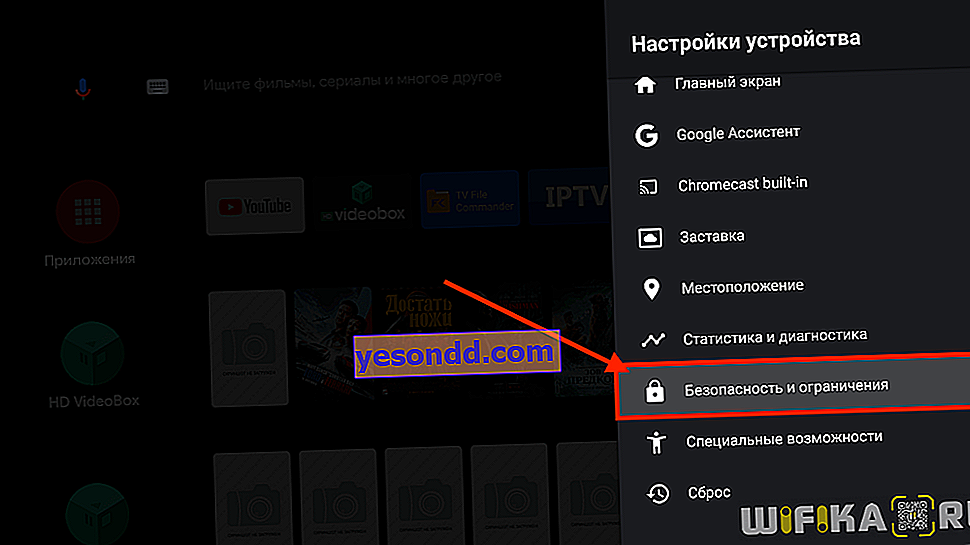
Memilih "Sumber tidak dikenal"
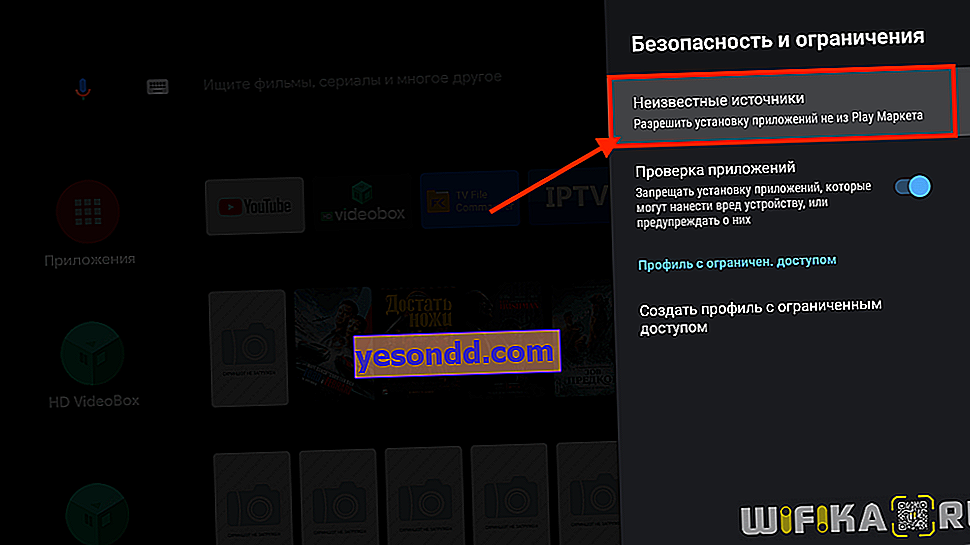
Dan kami mengaktifkan sakelar pada aplikasi pengelola file yang Anda gunakan untuk menavigasi folder di TV.
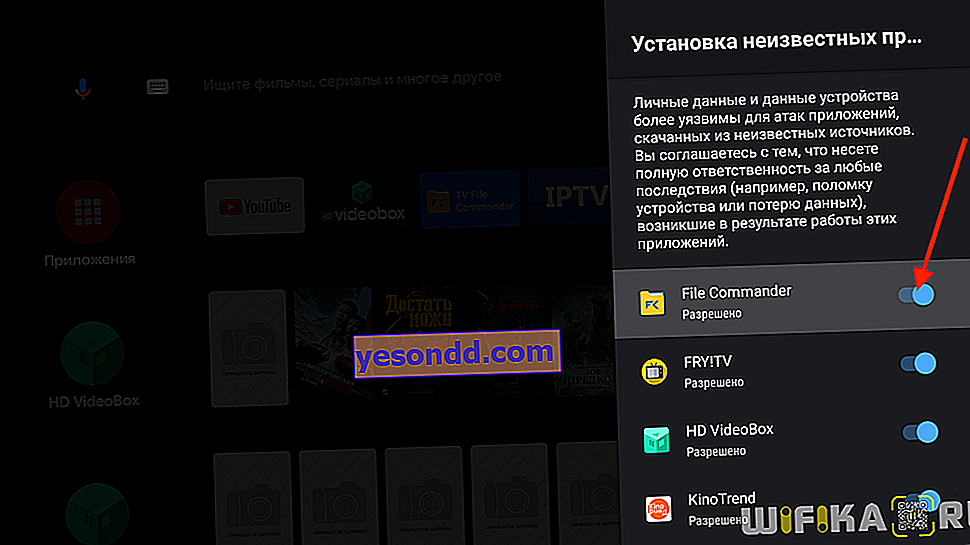
Sekarang Anda dapat membuka kembali direktori tempat file aplikasi berada dan mulai menginstalnya di TV itu sendiri
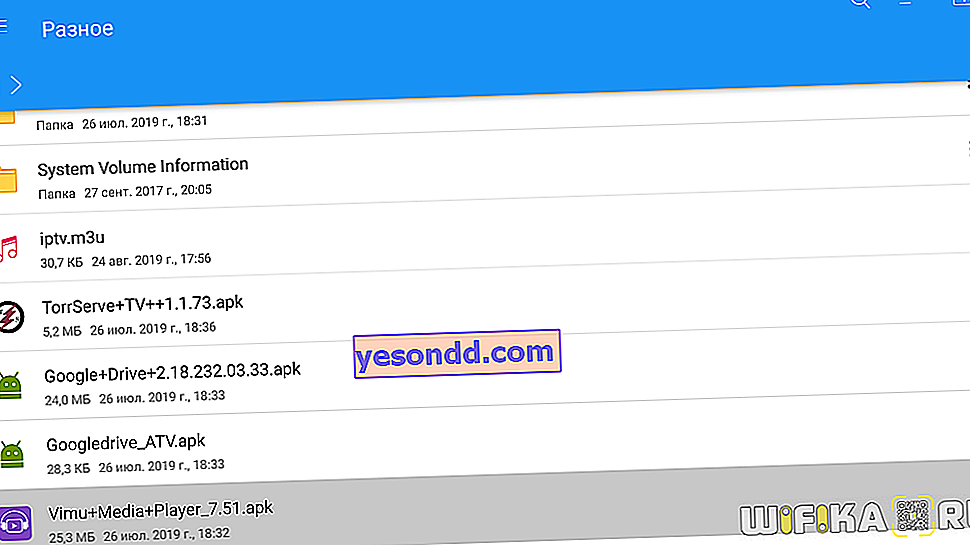
Bagaimana cara menjalankan aplikasi di kotak TV Android?
Untuk peluncuran berikutnya dari program ini, kita juga dapat memanggil menu "Aplikasi" dari desktop dekoder TV dan menemukan ikonnya di sini.
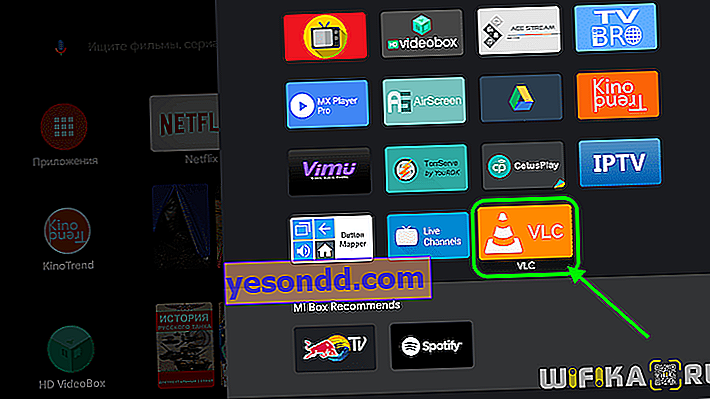
Dengan mengklik di mana pemain kami akan terbuka

Menambahkan aplikasi ke layar utama Android TV
Untuk mendapatkan akses cepat ke suatu program, Anda dapat menambahkannya ke baris aplikasi pertama di layar beranda. Untuk melakukan ini, klik pada "tanda tambah"
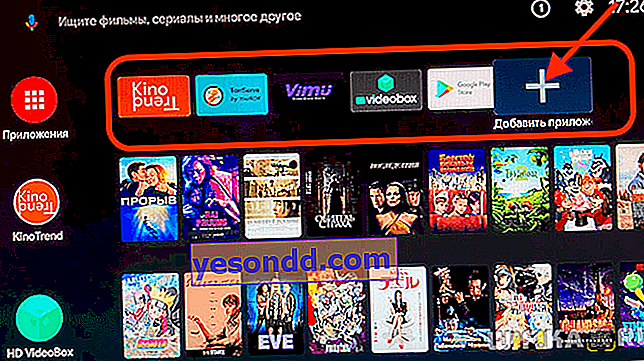
dan pilih aplikasi yang diinginkan
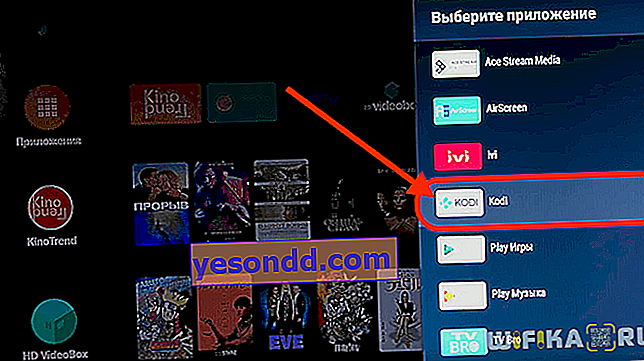
Sekarang ada di daftar favorit
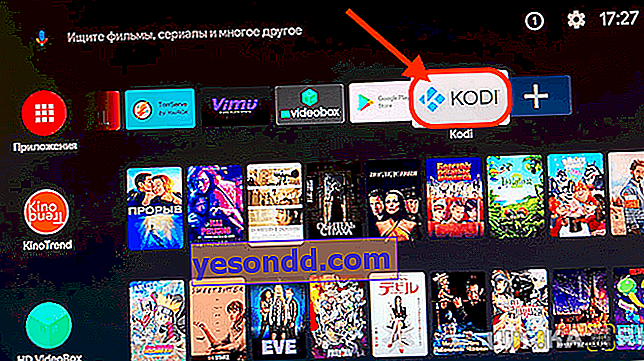
Sesuaikan Menu Samping Aplikasi Android TV Box
Jika Anda perhatikan, Android TV memiliki menu lain - menu samping. Ini menampilkan berbagai aplikasi terinstal, yang sesuai dengan deretan gambar dengan poster film di layar utama program untuk akses cepat. Ini menampilkan film terbaru yang ditambahkan baru-baru ini di Internet dan ditemukan oleh program yang sesuai. Untuk mengonfigurasi atau menambahkan saluran informasi baru di sini, Anda perlu menggulir ke bawah seluruh halaman dan mengklik tombol "Tambahkan saluran"
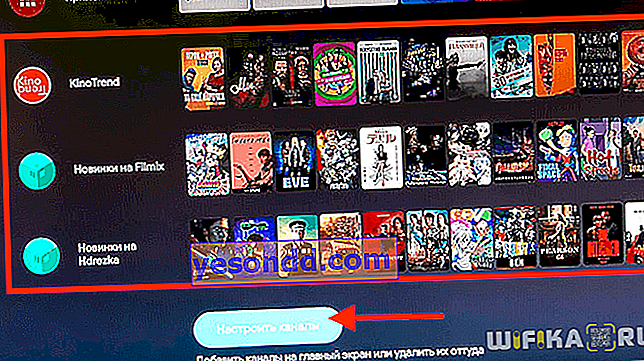
Kami memilih aplikasi yang diinginkan, misalnya HD VideoBox - agregator film baru untuk penayangan online.
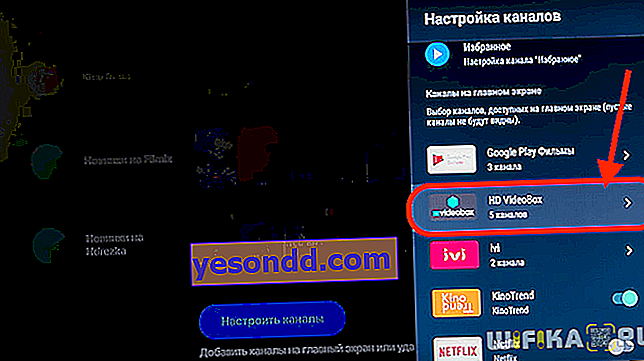
Dan pilih saluran informasi yang ingin kami tampilkan dalam daftar.
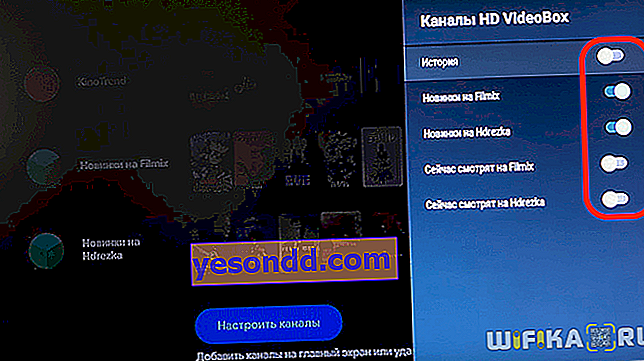
Sekarang mereka dapat dipindahkan atau dihapus seluruhnya dari layar utama. Untuk melakukan ini, pilih program yang diinginkan dan tekan tombol panah kiri pada panel kontrol - dua ikon menu lagi akan muncul. Satu - untuk memindahkan garis ke atas dan ke bawah
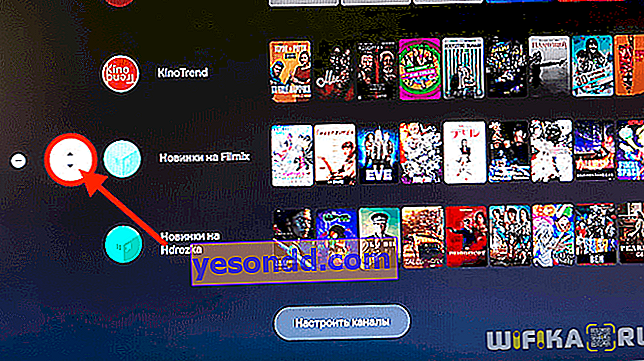
yang lain untuk dihapus dari halaman awal
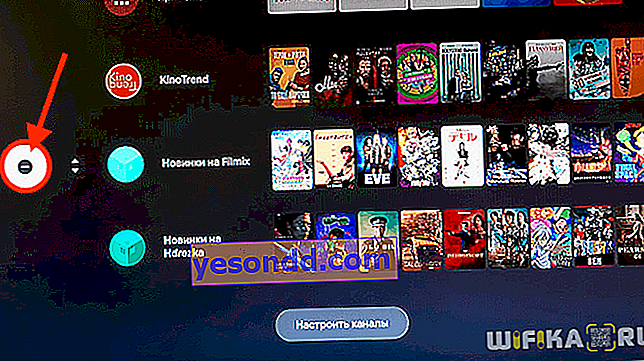
Dengan cara yang sama, Anda dapat mengonfigurasi dan menampilkan daftar putar untuk menonton YouTube di Smart TV.
Bagaimana cara menghapus aplikasi dari Android dari kotak TV?
Itu juga terjadi bahwa Anda memompa semua yang tidak berguna, dan menjadi perlu untuk menyingkirkan program yang tidak perlu.
Untuk mengelola aplikasi yang diinstal di Android TV, Anda harus membuka bagian menu dengan nama yang sama
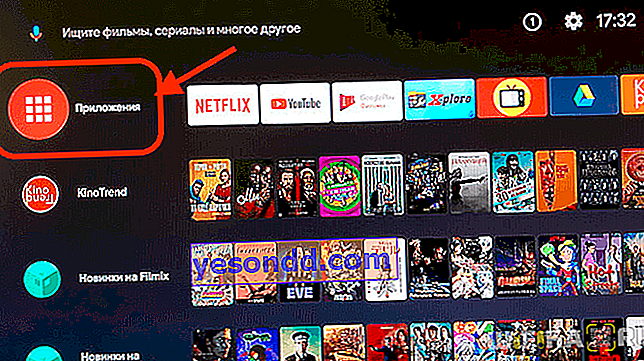
dan pilih program yang diminati. Jendela tambahan dengan menu akan terbuka, di mana Anda dapat melakukan tindakan berikut:
- Hapus dari konsol sepenuhnya
- Lihat informasi
- Hapus dari favorit
- Pindah
- Lari

Penghapusan total membutuhkan konfirmasi tambahan
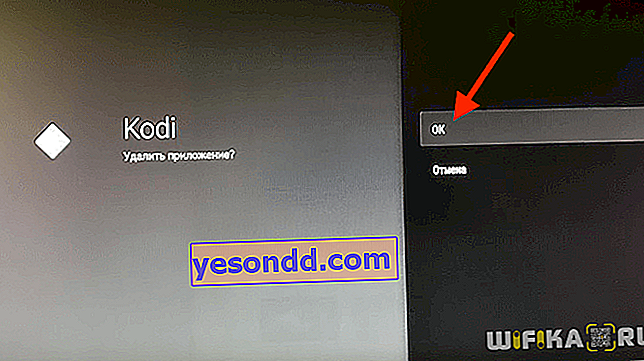
Namun, ini tidak semua tindakan yang dapat kami terapkan terkait dengan program yang diinstal. Konfigurasi tambahan disembunyikan di menu pengaturan. Untuk memasukinya, klik ikon roda gigi di sudut kanan atas layar - ini adalah menu pengaturan Android TV
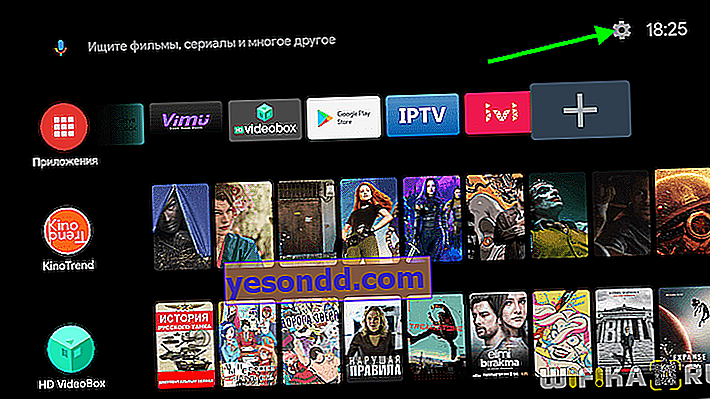
Selanjutnya, kami mencari bagian "Aplikasi"
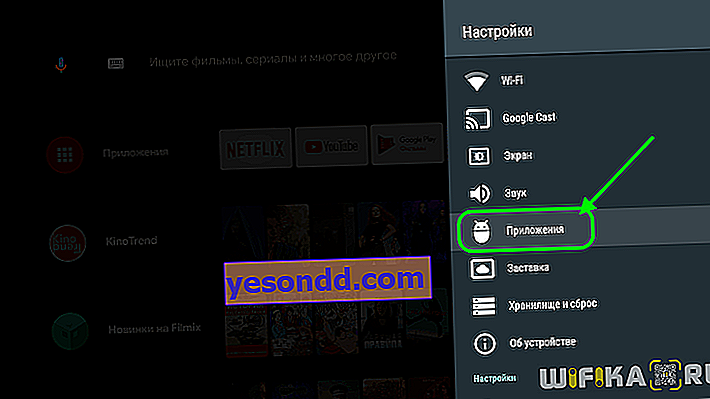
Dan pilih salah satu yang ingin Anda hapus
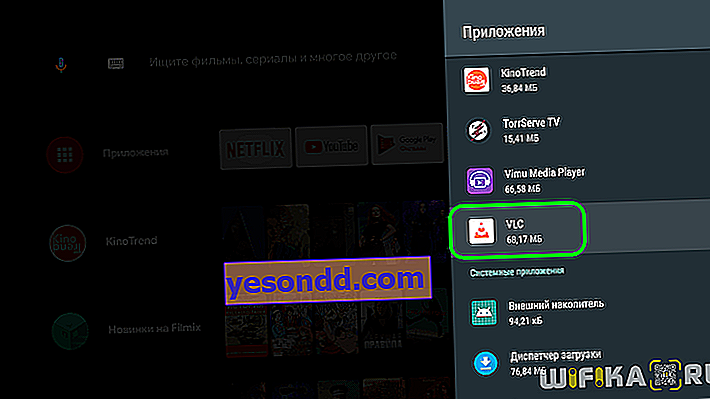
Informasi tentang program ini akan terbuka, khususnya, ukuran yang ditempati pada disk, ukuran cache, dan seterusnya. Di sini Anda sudah dapat secara paksa menghentikannya, serta membersihkannya dari tumpukan sampah yang disimpan dalam memori program. Tapi kami tertarik dengan item "Hapus"
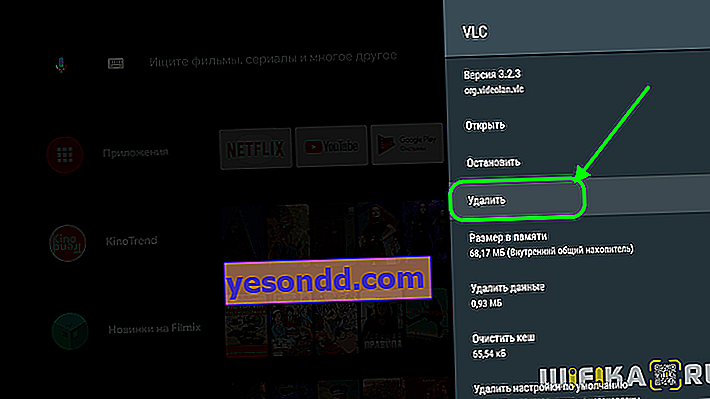
Setelah mengonfirmasi tindakan tersebut, aplikasi Android TV dengan semua komponennya akan sepenuhnya dihapus dari dekoder
